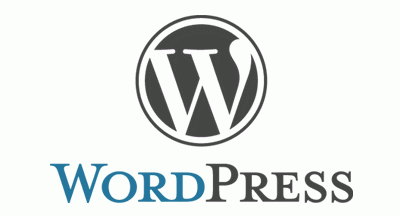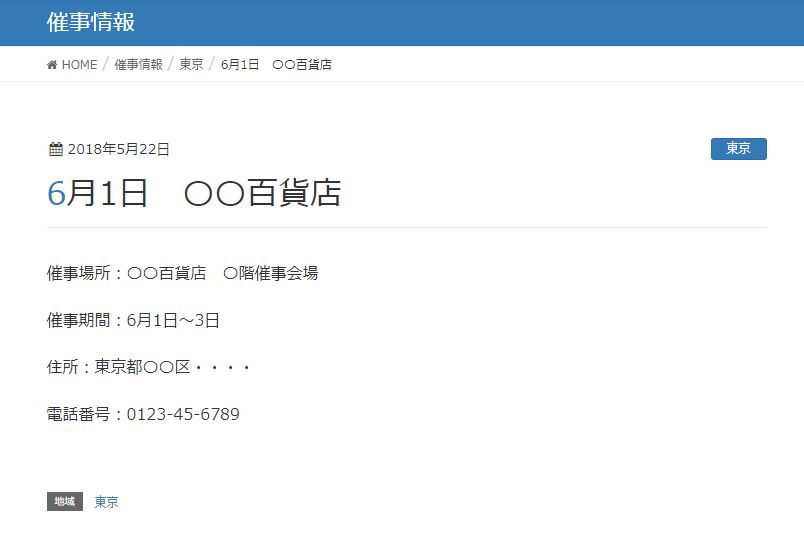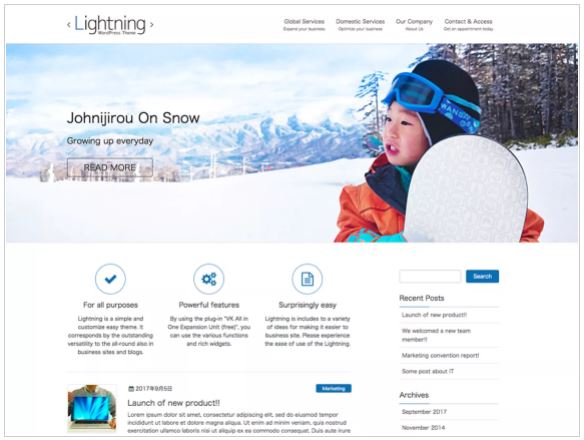ワードプレスを納品する時に、ソース部分でテーマ名が見えるのがイヤだな~。。。
って思っていたので、テーマ名を変更する作業を行ってみました。
次回用の忘備録に残しておきます。
スポンサードリンク
WordPress テーマ名変更
テーマによっては、最初に変更しておかないと、
下記の方法では、トップページが初期化されるものがあります。
テーマ名変更は、テーマを入れた時に最初にしておくのがベストです!
まずは、FTPからデータをダウンロードして
バックアップをとって始めてください。
それから、CSS(style.css)を書き換えます。
管理画面の『外観』⇒『テーマの設定』にあります。
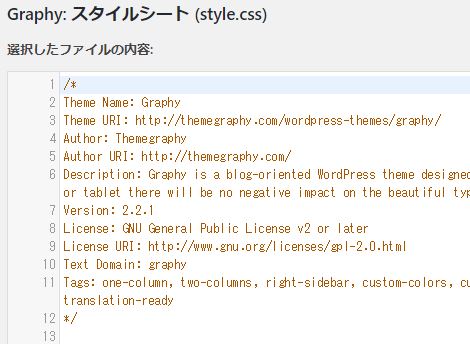
【Theme Name】の部分を、希望のテーマ名へと書き換えます。
その後、FTPでサーバーにあるファイル名を、
希望のテーマ名へと書き換えます。
私は、直接書き換えは怖くてできないのでw
ダウンロードしたファイルのCSSとファイル名を書き換えアップロード。
そして、管理画面の『外観』⇒『テーマ』から
アップロードしたテーマを選びました。
最初にも書いていますが、いくつかのサイトのテーマ名を
この方法で変更しましたが、
テーマオプションで画像や、フォントカラーなど設定しているテーマでは
この方法だと、トップページが初期化されてしまうものがありました。
全てがあてはまるわけではないので、
必ずバックアップをとってから始めるのを忘れずに!
スポンサードリンク